MainStageユーザガイド
- ようこそ
-
- 「編集」モードの概要
-
- チャンネルストリップの概要
- チャンネルストリップを追加する
- チャンネルストリップ設定を変更する
- チャンネルストリップのコンポーネントを設定する
- シグナルフローチャンネルストリップを表示する
- メトロノームチャンネルストリップを非表示にする
- チャンネルストリップのエイリアスを作成する
- パッチバスを追加する
- チャンネルストリップのパンまたはバランス位置を設定する
- チャンネルストリップのボリュームレベルを設定する
- チャンネルストリップをミュートする/ソロにする
- マルチ音源出力を使用する
- 外部MIDI音源を使用する
- チャンネルストリップを並べ替える
- チャンネルストリップを削除する
-
- 「チャンネルストリップインスペクタ」の概要
- チャンネルストリップ設定を選択する
- チャンネルストリップの名前を変更する
- チャンネルストリップのカラーを変更する
- チャンネルストリップのアイコンを変更する
- チャンネルストリップでフィードバック保護を使用する
- ソフトウェア音源チャンネルストリップのキーボード入力を設定する
- 個別のソフトウェア音源をトランスポーズする
- MIDIメッセージをフィルタリングする
- チャンネルストリップのベロシティをスケーリングする
- Hermode Tuningを無視するようにチャンネルストリップを設定する
- コンサートレベルおよびセットレベルのキー範囲を上書きする
- チャンネルストリップインスペクタでチャンネルストリップにテキストノートを追加する
- オーディオをセンドエフェクト経由でルーティングする
- グラフを操作する
- コントローラのトランスフォームを作成する
- 複数のコンサートでパッチやセットを共有する
- コンサートのオーディオ出力を録音する
-
-
- 著作権

MainStageのArpeggiator MIDIプラグインのGridモードを使う
グリッドは16のステップで構成されています。各ステップはステップのベロシティのほか、ステップの長さ、休符、タイ、およびコードの状態を制御します。また、サイクルの長さも設定できます。現在のグリッドパターンはプロジェクトまたはコンサートと共に自動的に保存されます。また、独自のグリッドパターンや付属のグリッドパターンの保存と読み込みもできます。Arpeggiatorプラグインは各ノートに対し、受信順に増分する位置識別番号を自動的に割り当てます。最初に選択されていたノート順序プリセットは考慮されません。この位置識別番号は、音符や休符、タイなどのイベントと特定のステップを「ロック」するために使用されます。
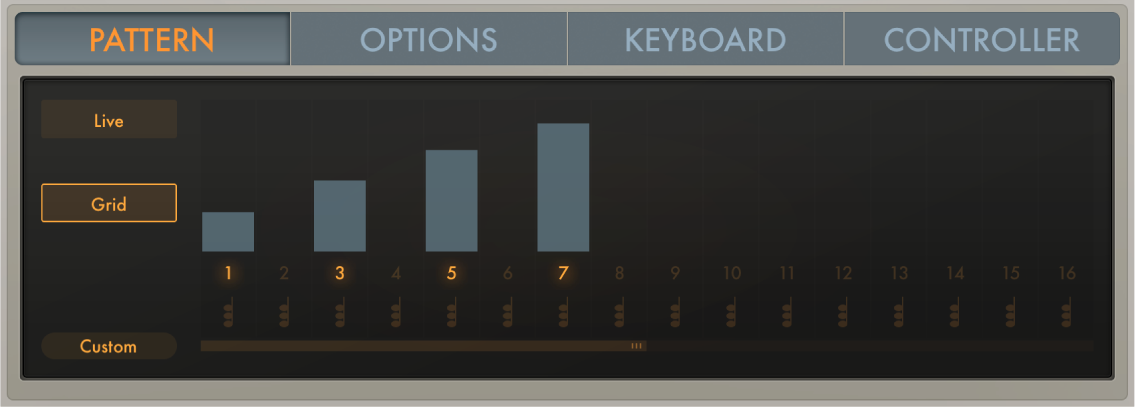
Gridモードのパラメータ
ステップのオン/オフボタン: 使用可能な16の各ステップのオン/オフを切り替えます。
ステップがオンの場合: 対応するグリッド位置でアルペジエータのノートが演奏されます。
ステップがオフの場合: グリッド位置は無音になり、休符と見なされます。
注記: アルペジオの整合性を保つために、ステップが有効であれば演奏されていたはずのノートは、有効な次のグリッド位置に移動します。
ベロシティ/長さバー: 縦方向にドラッグして、有効な各ステップのベロシティを設定します。左にドラッグすると、ステップが短くなります。右にドラッグすると、ステップが長くなるか、次のステップへのタイが作成されます。
複数のベロシティ/長さバーが存在する場所では、それらの上をクリックすると複数のステップのベロシティを操作できます。
ベロシティ/長さバーを左に向かってドラッグすると、ステップが短くなります。右にドラッグすると、ステップが長くなります。これにより、アルペジエータのさまざまなグルーブを作成できます。ドラッグすると、ステップの長さの25%、50%、75%、または100% に当たる固定位置にスナップします。Shiftキーを押したままドラッグすると、ステップの長さを自由に設定できます。変更はグリッド表示に即座に反映され、ステップの長さが影付きのバーで示されます。
ベロシティ/長さバーを次のステップに重なるまで右に向かってドラッグすると、そのステップへのタイが作成されます。右側のステップが休符(無効なステップ)である場合、このステップは自動的にオンになり、タイが作成されます。1つのステップを横に並ぶ複数のステップとタイで結ぶことができます。タイで結ばれた各ステップの元のベロシティ値は、タイの先頭にあるステップのベロシティに置き換わります。タイで結ばれたすべてのステップにベロシティバーが延び、このことがグラフィカルに表示されます。変更はグリッドディスプレイに即座に反映され、タイの長さが影付きのバーで示されます。
注記: アルペジオでは、タイはメロディのバリエーションではなくリズムの要素として見なされます。このため、タイのあとにノートが追加されたり、別のノート順序プリセットを選択したりすると、タイで結ばれたノートが変化する場合があります。
コードのオン/オフボタン: 対応するステップで「Chord」モードをオンにします。Arpeggiatorはコードのステップに到達すると、そのステップのメモリに(ラッチまたはキーを押さえることによって)保存されているすべてのノートを同時に演奏します。コードのステップがコードではないステップとタイで結ばれている場合は、コードではないステップで「Chord」モードが自動的に有効になります。コードではないステップがコードのステップとタイで結ばれている場合は、コードのステップで「Chord」モードが自動的にオフになります。コードのステップのベロシティバーを移動すると、コードの全体的なレベルが変化します。ただし、コードを構成するノート間の相対的なベロシティの差は保持されます。
サイクルの長さバー: バーの端にあるハンドルをドラッグして、グリッドの長さを変更します。演奏中のステップは、サイクルの長さバーの中に流れるライトで示されます。
注記: サイクルの長さバーで設定するグリッドの長さは、「オプションパラメータ」に説明されているアルペジオのサイクルの長さパラメータ(アルペジオのノートパターンの長さの設定)とは無関係です。グリッドの長さは実際のノートパターンとは無関係に繰り返されます。このため、アルペジオの長さを変えても、グリッドで作成したリズムパターンの聞こえかたは変わりません。
スクロールバー: ドラッグすると、グリッドディスプレイに表示されていないステップに移動します。
パターンポップアップメニュー: ユーザが作成したグリッドパターンを保存したり、読み込んだり、付属のグリッドパターンを読み込んだりできます。
Save Pattern as: 名前フィールドが開きます。名前を入力し、「Save」ボタンをクリックするとパターンが保存されます。「Cancel」をクリックすると「Save Pattern as」名前フィールドが終了します。
ユーザが作成したパターンは「Pattern」ポップアップメニューに表示されます。
注記: 付属のグリッドパターンは上書きできません。上書きしようとすると、「Save Pattern as」名前フィールドが表示されます。
Recall Default: 現在のすべてのデータを削除して、「デフォルト」状態に戻します。
Delete User Pattern: ユーザが作成した現在のパターンを削除します。
Custom: パターンに変更を加えると、自動的にこのメニュー項目が表示されます。これは「現在の状態」のパターンプリセットと見なすことができます。
「前/後のパターン」ボタン: 前または次のパターンプリセットを選択します。